Comment résoudre le problème d'impression dans Excel : mémoire insuffisante
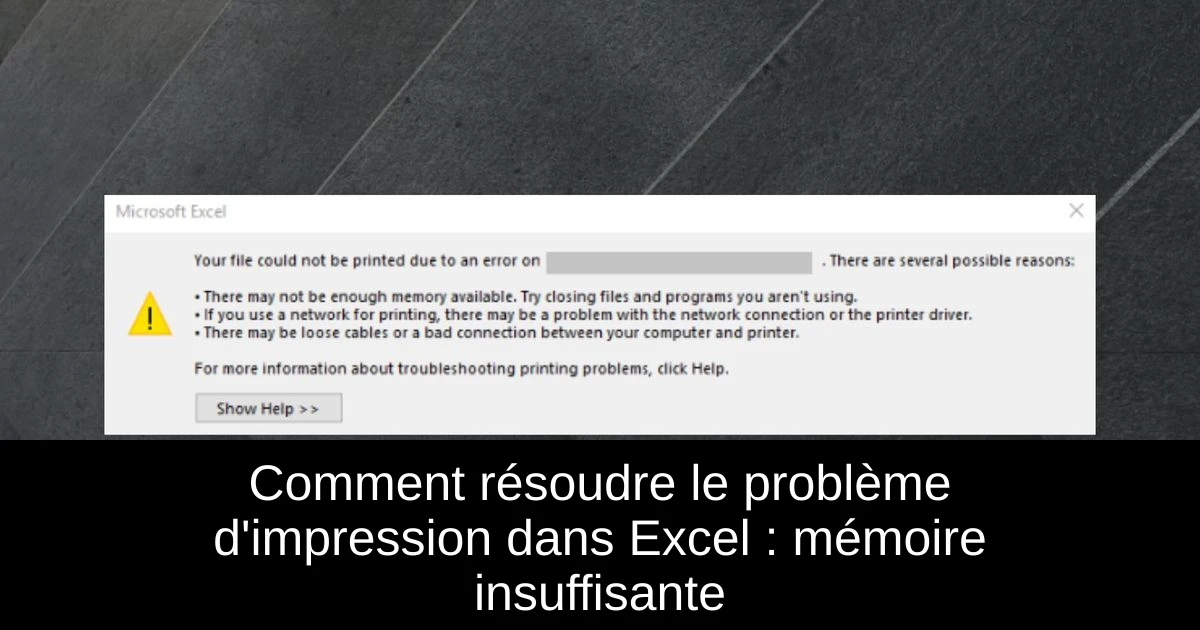
Excel est un outil puissant mais, comme tout logiciel, il peut parfois rencontrer des problèmes, notamment des erreurs liées à la mémoire. Si vous êtes confronté à un message d'erreur indiquant que la mémoire est insuffisante lors de l'impression d'un document, ne vous inquiétez pas. Ce problème est assez courant et peut être causé par plusieurs facteurs, depuis un pilote d'imprimante obsolète jusqu'à des applications gourmandes en ressources. Dans cet article, nous vous proposons des solutions efficaces pour surmonter cette difficulté et vous permettre de retrouver une impression sans tracas. Lisez la suite pour découvrir les étapes simples à suivre.
Pourquoi Excel indique-t-il qu'il n'y a pas assez de mémoire lors de l'impression ?
Lorsque vous essayez d'imprimer un fichier Excel, vous pouvez recevoir un message d'erreur lié à la mémoire. Cela peut résulter de plusieurs facteurs. Tout d'abord, il se peut que d'autres applications consomment beaucoup de mémoire vive (RAM), ce qui limite les ressources disponibles pour Excel. De plus, un pilote d'imprimante mal installé ou obsolète peut également créer des conflits. Enfin, si vous travaillez sur une feuille de calcul particulièrement volumineuse ou si vous tentez d'effectuer des actions nécessitant d'importantes ressources, le message d'erreur peut apparaître.
Excel a des limitations spécifiques, notamment une capacité maximale de 2 Go de mémoire et 32 760 cellules sources lors de l'utilisation de la fonction de remplissage intelligent. Si vos données dépassent ces seuils, attendez-vous à rencontrer des problèmes d'impression. Dans cette section, nous avons identifié les principales raisons pour lesquelles vous pourriez rencontrer ce type d'erreur, afin d'aider tous ceux qui souffrent de ce problème récurrent.
Comment résoudre l'erreur "Mémoire insuffisante" dans Excel ?
Heureusement, il existe plusieurs solutions pour corriger cette erreur. Voici quelques étapes à suivre :
- 1) **Mettre à jour ou réinstaller votre pilote d'imprimante** : La plupart des problèmes de mémoire proviennent de pilotes obsolètes. Ouvrez le Gestionnaire de périphériques.
- 2) **Fermer les programmes d'arrière-plan** : Ouvrez le Gestionnaire des tâches en recherchant ‘Task Manager’ et identifiez les programmes utilisant trop de mémoire.
- 3) **Définir votre imprimante par défaut** : Assurez-vous que votre imprimante est définie comme l'imprimante par défaut sur votre ordinateur.
Pour mettre à jour votre pilote, il vous suffit d’accéder à la section « File d’attente d’impression », de cliquer avec le bouton droit sur votre imprimante et de choisir l’option « Mettre à jour le pilote ». Cette étape peut souvent résoudre vos problèmes d'impression.
Conseils supplémentaires pour éviter les erreurs de mémoire
Après avoir résolu le problème immédiat, il peut être judicieux de prendre quelques précautions pour éviter que l'erreur ne se reproduise. Voici quelques conseils pour optimiser votre expérience avec Excel :
- 1) **Surveillez vos applications ouvertes** : Fermez les applications qui ne sont pas nécessaires lorsque vous travaillez sur de gros fichiers Excel.
- 2) **Assurez-vous de disposer de suffisamment d'espace sur votre disque dur** : Un espace disque limité peut également affecter les performances de la mémoire.
- 3) **Envisagez d'augmenter la mémoire de votre ordinateur** : Si vous continuez à rencontrer des problèmes de mémoire, l'ajout de RAM peut être une solution efficace.
Ces étapes vous permettront de rendre votre expérience Excel beaucoup plus fluide et agréable, surtout lors d'impressions importantes.
Conclusion
En résumé, rencontrer une erreur de mémoire dans Excel lors de l'impression peut être frustrant, mais avec les bonnes étapes, ce problème peut être résolu facilement. En mettant à jour vos pilotes d'imprimante, en fermant les applications consommatrices de mémoire et en configurant correctement votre imprimante, vous pourrez surmonter cette difficulté efficacement. N'oubliez pas de garder un œil sur l'utilisation de la mémoire de votre ordinateur pour éviter que ce type d'erreur ne se reproduise à l'avenir. Testez ces solutions dès maintenant et retrouvez des impressions fluides et sans accroc !
Passinné en jeuxvidéo, high tech, config PC, je vous concote les meilleurs articles Nous nous aidons de l'IA pour certain article, si vous souhaitez nous participer et nous aider hésitez pas à nous contacter

Newsletter VIP gratuit pour les 10 000 premiers
Inscris-toi à notre newsletter VIP et reste informé des dernières nouveautés ( jeux, promotions, infos exclu ! )














